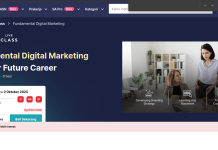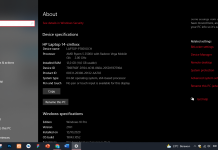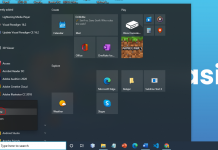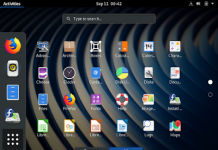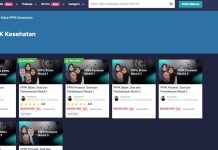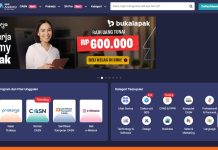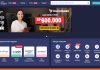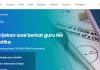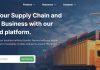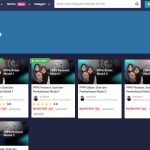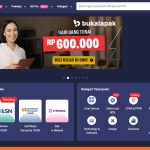Dutormasi.com – Google drive selain sebagai penyimapanan online, namun google drive juga mampu digunakan untuk membagikan (share) dokumen atau file pada orang lain sehingga dapat mempermudah orang kerja secara kolaboratif.
Fitur di Google Drive untuk yang bisa diakses public/semua orang ini tentu memudahkan kita sebai penggunanya untuk berbagi file apa pun kepada orang lain hanya dengan melalui tautan/link saja.
Sebab share dokumen atau file yang dilakukan secara manual atau penerima lebih dari satu orang alias tim & grup, tentu akan menyita waktu yang lama dan ketidakeffisienan pekerjaan.
Dengan adanya fitur public ini akan membuat jauh lebih praktis dan cepat. Untuk berbai file dengan orang lain berapapun anggotanya, kamu hanya tinggal melakukan beberapa klik saja, dan tak sampai 3 menit.
Sementara si penerima, tak Cuma dapat membuka file yang kamu kirim. Namun mereka juga dapat mengakses seperti memberi komentar, mengunduh dokumen dan menyunting dalam google drive tersebut.
Cara Memberikan Akses File Google Drive ke Publik
Agar dapat memberikan orang lain link drive dan dapat melihat dokumen yang dibagikan, penerima perlu mendapatkan tautan ke link tersebut dahulu, berikut caranya :
1. Langkah pertama, log in ke akun Google Drive, lalu pilih file yang akan anda ubah status permisionnya (klik kanan pada dokumen), maka akan muncul beberapa opsi yakni “Pratinjau” > “buka dengan” > “bagikan” > “dapatkan tautan yang bisa dibagikan” , dan lainnya. Pilih opsi “bagikan”
2. Maka sejenak tampilan pada layar/halaman aka nada tulisan “wait” atau “menunggu”, itu artinya sedang diproses
3. Selanjutnya halaman akan menampilkan “Bagikan dengan orang lain” > “Dapatkan tautan yang dapat dibagikan…”. Kemudian pilih “Dapatkan tautan yang dapat dbagikan”
4. Terakhir tekan ikon seperti rantai berwarna hijau pada halaman yang menandakan file sudah public, maksudnya ini akan memberikan akses dokumen atau file untuk publik.
5. Akhiri dengan mengklik “Beres”
Cara Memberikan Akses File/Folder Google Drive ke Antar Email
Alih-alih kita membagikan file/folder kita ke semua orang, kita juga dapat mengatur agar orang tertentu saja yang hanya bisa mengakases dokumen yang telah terseimpan di Google Drive kita. Atau dalam kata lain, berbagi secara langsung ke satu atau beberapa alamat melalui e-mail.
Berikut cara memberikan akses file/folder di google drive antar email :
1. Pertama klik kanan pada mouse pada dokumen yang telah tersimpan di google drive, kemudian akan muncul beberapa opsi, pilih dan klik pada opsi “Share”
2. Lalu akan muncul tampilan yang berisi “Poeple”, dengan ikon pensil.
3. Pada bagian people tersebut masukkanlah alamat e-mail yang ingin anda bagikan/berikan akses.
4. Pilih kedudukan pihak yang akan diberikan akses file/folder kamu, ada beberapa pilihan, yaitu :
– Can edit (dapat menyunting dokumen yang telah kita bagikan)
– Can comment (dapat memberikan komentar)
– Can view (hanya boleh melihat saja)
5. Tulislah pesan kepada orang tersebut jika ingin memberikan tambahan keterangan apa yang harus penerima lakukan atau hanya sekedar caption pada dokumen yang telah dibagikan.
Intinya hal ini digunakan untuk memerikan keterangan tambahan bagi penerima dokumen
6. Langkah terakhir adalah mengklik “Send”, kemudian tunggu beberapa saat, maka penerima yang kamu cantumkan pada sebelumnya akan mendapatkan akses ke google drive kamu.
Cara Memberikan Akses File/Folder Google Drive
Bagi orang yang telah diberikan akses untuk melihat folder/file kamu, ia pun tentunya tidak serta merta bisa membagikan ulang file/folder itu ke lain pihak dengan semaunya.
Google sebagai penyedia drive ini, sudah membikin Batasan-batasan terkait hak dan privasi sebagai antisipasi pencegahan adanya kebocoran data yang penting oleh penggunanya.
Namun juka kamu memang ingin memberikan akses lebih luas lagi dan memperbolehkan penerima membagikannya ke public, berikut caranya :
1. Pilihlah file/folder yang hendak kamu bagikan.
2. Lalu pilih “Share” atau “Bagikan”
3. Pada halaman akan muncul beberapa opsi, pada bagian “Under get link”, pilihlah “Tap link settings”
4. Lalu pilih “Public Link”
5. Setelah melakukan Langkah tersebut, pilihlah “Done” atau selesai
6. Maka kamu dapat meng-copy dan paste link it uke dalam e-mail atau situs lainnya sebagai tempat membagikan link.
7. Dengan demikian, orang yang tadinya anda batasi telah mendapatkan akses membagikan dokumen ke orang lain.
Jadi itulah beberapa cara membagikan file/folder dengan link google drive agar dapat diakses secara publik. Apablia kamu memutuskan untuk menyebarkannyam pastikan file/folder yang kamu bagikan tak mengandung informasi atau data yang sensitive dan terbatas seperti data penting punya perusahaan.
Namun jika file tersebut aman dan sekedar informasi umum, berbagi akses melalui Google drive bisa menjadi solusi terbaik kamu untuk meringankan perkerjaan kamu membagikan file/folder ke banyak orang,
Selamat mencoba dan Semoga bermafaat!
Salam Dutormasi!!